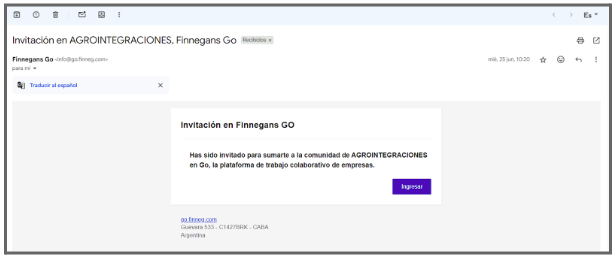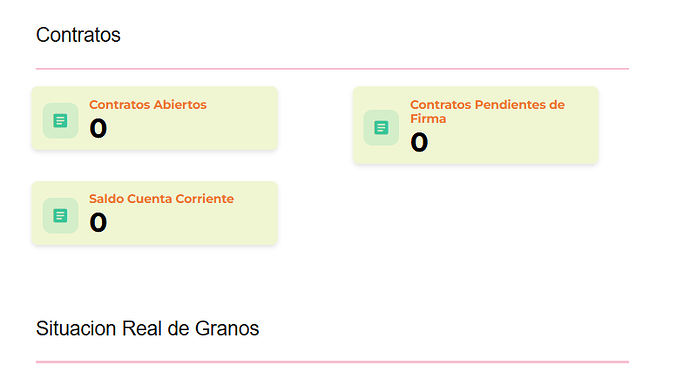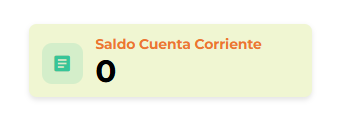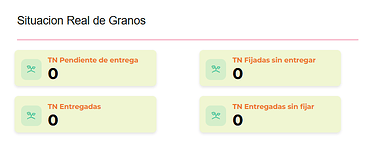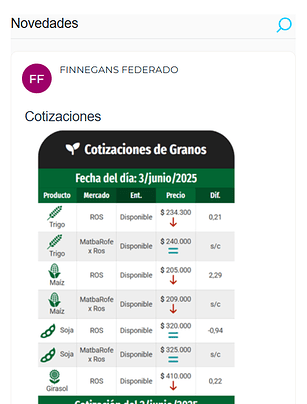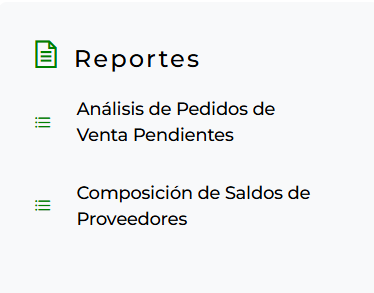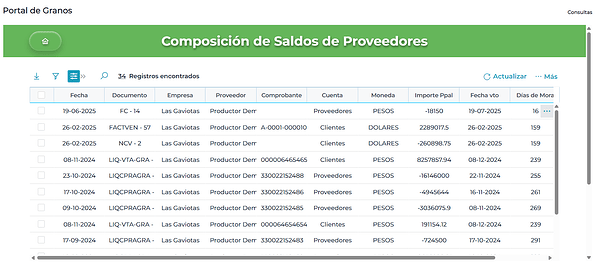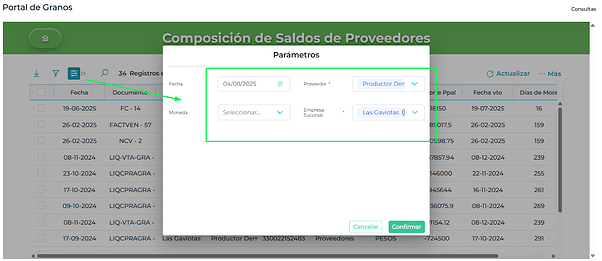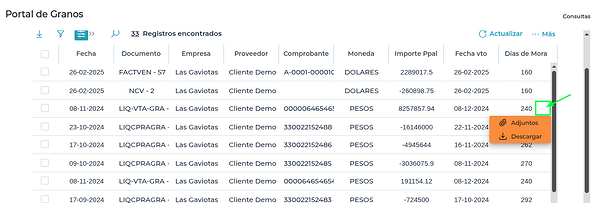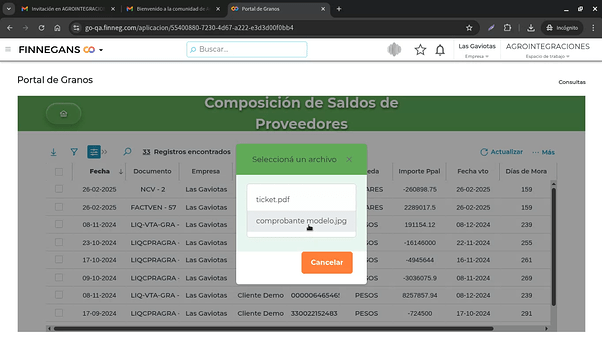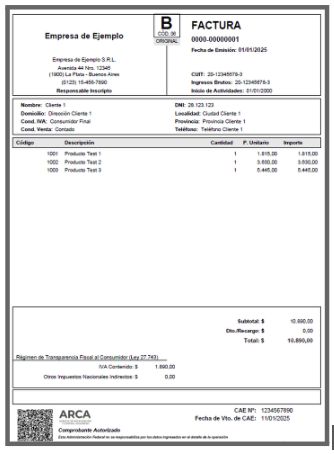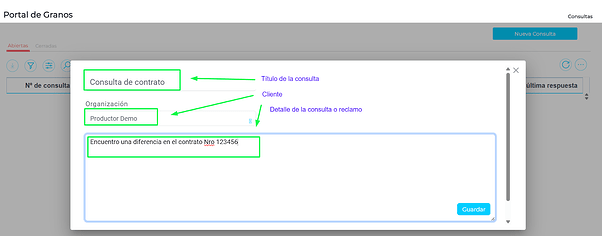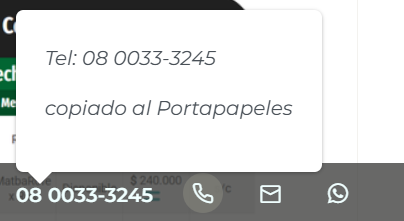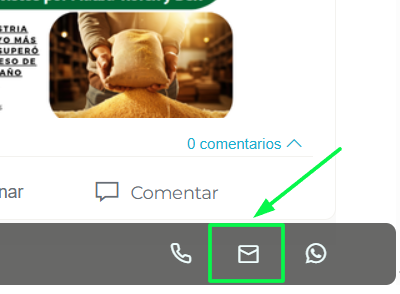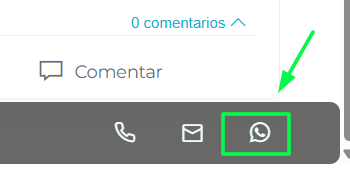¿Primera vez usando el Portal de Granos?
¿Primera vez usando el Portal de Granos?
Instructivo para Usuarios Invitados
Hola productor ![]()
Sabemos que tu trabajo en el campo es intenso, que cada decisión cuenta y que el tiempo es oro. Por eso, desde Finnegans creamos el Portal de Granos, una herramienta pensada especialmente para vos, que te permite tener a mano toda la información de tus operaciones con el acopio o molino, en un solo lugar, desde tu celular o computadora.
Este instructivo está diseñado para acompañarte paso a paso en esta nueva experiencia digital, aunque no estés familiarizado con herramientas tecnológicas. ¡Vas a ver que es mucho más fácil de lo que pensás! ![]()
 1. ¿Cómo ingresar al Portal?
1. ¿Cómo ingresar al Portal?
- Vas a recibir un correo electrónico de invitación. Abrilo y hacé clic en el enlace para acceder.
- Te vamos a pedir que crees una contraseña la primera vez. Solo eso.
- Ingresar el (Nombre, Apellido y nueva contraseña)
- Un vez completado los datos, presionar “Activar Go”

- ¡Y listo! Ya estás dentro del Portal de Granos.
 2. Elegí la empresa
2. Elegí la empresa
- Al acceder mediante el link, vas a ingresar a Finnegans
- En el menú izquierdo vas a poder acceder al Portal de Granos.
- Cuando ingreses, si trabajás con más de una empresa, podés cambiar entre ellas con un simple selector en la parte superior derecha.
- Al cambiar de empresa, todos los datos que ves se actualizan automáticamente.
Selector de empresas:
 3. ¿Qué vas a ver en la pantalla principal?
3. ¿Qué vas a ver en la pantalla principal?
Al entrar al Portal, vas a ver una especie de “tablero de control” con Indicadores:
- Contratos abiertos: cuántos tenés activos con el acopio.
- Cuenta corriente: tu saldo con la empresa.
- Stock de granos: lo que aún no se liquidó. (Cuenta Granaria)
- Cotizaciones y novedades importantes que el acopiador te quiere compartir.
Todo esto lo ves actualizado en tiempo real.
 4. Consultar informes
4. Consultar informes
- Podés entrar a cada informe (contratos, stock, cuenta corriente, etc.) con un solo clic.
- Vas a ver el detalle de tus datos, filtrados por la empresa con la que estás trabajando.
- Si querés, podés cambiar los filtros para ver otros datos.
Descarga de Comprobantes ARCA
- También podés descargar los informes para guardarlos o compartirlos.
Presionando los 3 puntos que se encuentran al final de la línea, se pueden descargar los archivos asociados a las facturas de venta, compra, notas de crédito, notas de débito, liquidaciones de granos y canje)
- Adjuntos (Documentos, fotos y Comprobantes de ARCA)
- Descargar (Comprobantes internos del sistema)
Seleccionar el archivo adjunto:
Descarga de comprobantes ARCA
 5. Consultas al acopiador
5. Consultas al acopiador
Si tenés dudas o querés comunicarte, usá la bandeja de entrada.
- Escribí tu consulta y el equipo comercial te va a responder por esa misma vía.
![]()
- Cargar una nueva consulta:
- Ingresá la consulta o reclamo
- La consulta quedará cargado en la solapa “Abiertas”
- En la Bandeja de Entrada, quedará registrada la interacción de consultas y respuestas.
- Al cerrar la consulta, quedará finalizada en la solapa “Cerradas”.
 6. ¿Dónde veo los datos de contacto?
6. ¿Dónde veo los datos de contacto?
- En la parte de abajo de la pantalla (el pie de página), siempre vas a encontrar:
- Teléfono

- WhatsApp

- Correo electrónico

- Teléfono
Según la empresa que tengas seleccionada, vas a ver los datos correspondientes.
- Contacto
- Enviar correo electrónico: (Abre el correo electrónico con la cuenta del destinatario)
- Chat Whatsapp (Abre la aplicación para chatear directamente)
 Consejos útiles
Consejos útiles
- No hace falta saber de sistemas. Con solo hacer clic y seguir los pasos, vas a poder usar todo.
- Usá el Portal desde tu compu
 o tu celular
o tu celular  . Es compatible con ambos.
. Es compatible con ambos. - Guardá tu contraseña y mantenela segura.
- Entrá cuando quieras, desde donde quieras.
Si necesitás ayuda, el equipo de Finnegans y tu acopiador están para acompañarte.
¡Bienvenido al mundo digital del agro! ![]()
![]()
Equipo Finnegans
Enlaces: